So erhalten Sie Schlafenszeit-Benachrichtigungen basierend auf der Zeit, zu der Sie aufwachen müssen

So erhalten Sie Schlafenszeit-Benachrichtigungen basierend auf der Zeit, zu der Sie aufwachen müssen
Wenn Sie Dateien von einem Ziel zu einem anderen kopieren oder verschieben möchten, ist dies eine recht einfache Aufgabe. Das Kopieren oder Verschieben von Dateien zu einer bestimmten Tageszeit scheint jedoch unmöglich. Sie fragen sich bestimmt, welchen Nutzen das Verschieben von Dateien zu einer bestimmten Tageszeit hat. Manchmal ist es jedoch sinnvoll, Dateien zu Sicherungszwecken zu einer bestimmten Zeit zu verschieben oder einige Dateien in bestimmten Abständen auf den Server zu verschieben.
Leider ist diese in Unternehmen so gefragte Funktion in keiner Windows-Version enthalten. FileMove Lite ist eine praktische Anwendung, die in solchen Situationen hilfreich sein kann. Sie prüft automatisch, ob Speicherplatz frei ist, und überschreibt alle vorhandenen Dateien im Ordner, in den Sie die Datei verschieben oder kopieren.
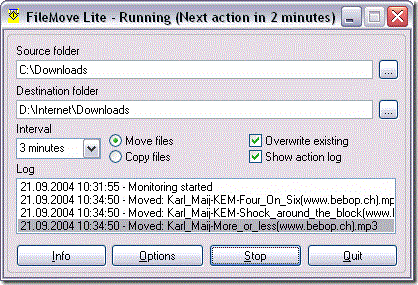
Geben Sie einfach den Quellordner , den Zielordner und das Zeitintervall ein . Anschließend können Sie auswählen, ob Sie die Dateien verschieben oder kopieren möchten . Wenn Sie alle Dateien im Zielordner überschreiben möchten, lassen Sie das Kontrollkästchen „Vorhandene überschreiben“ aktiviert. Klicken Sie anschließend auf „Start“ und überlassen Sie den Rest der Software. Sie beginnt sofort mit dem Kopieren oder Verschieben der Datei.
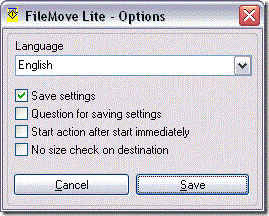
Wenn Sie die Größe des Ziels, in das Sie die Datei kopieren/verschieben, nicht überprüfen möchten, klicken Sie auf Optionen und aktivieren Sie das Kontrollkästchen Keine Größenprüfung am Ziel. Das ist alles. Es ist ein sehr nützliches Tool, das sich besonders für häufige Backups und Netzwerkadministratoren als nützlich erweisen kann. Viel Spaß!
So erhalten Sie Schlafenszeit-Benachrichtigungen basierend auf der Zeit, zu der Sie aufwachen müssen
So schalten Sie Ihren Computer über Ihr Telefon aus
Windows Update arbeitet grundsätzlich in Verbindung mit der Registrierung und verschiedenen DLL-, OCX- und AX-Dateien. Falls diese Dateien beschädigt werden, sind die meisten Funktionen von
Neue Systemschutz-Suiten schießen in letzter Zeit wie Pilze aus dem Boden, alle bringen eine weitere Antiviren-/Spam-Erkennungslösung mit sich, und wenn Sie Glück haben
Erfahren Sie, wie Sie Bluetooth unter Windows 10/11 aktivieren. Bluetooth muss aktiviert sein, damit Ihre Bluetooth-Geräte ordnungsgemäß funktionieren. Keine Sorge, es ist ganz einfach!
Zuvor haben wir NitroPDF getestet, einen netten PDF-Reader, der es dem Benutzer auch ermöglicht, Dokumente in PDF-Dateien zu konvertieren, mit Optionen wie Zusammenführen und Aufteilen der PDF
Haben Sie schon einmal ein Dokument oder eine Textdatei mit redundanten, unbrauchbaren Zeichen erhalten? Enthält der Text viele Sternchen, Bindestriche, Leerzeichen usw.?
So viele Leute haben nach dem kleinen rechteckigen Google-Symbol neben Windows 7 Start Orb auf meiner Taskleiste gefragt, dass ich mich endlich entschlossen habe, dies zu veröffentlichen
uTorrent ist mit Abstand der beliebteste Desktop-Client zum Herunterladen von Torrents. Obwohl es bei mir unter Windows 7 einwandfrei funktioniert, haben einige Leute
Jeder muss bei der Arbeit am Computer häufig Pausen einlegen. Wenn Sie keine Pausen machen, besteht eine große Chance, dass Ihre Augen aufspringen (okay, nicht aufspringen).







